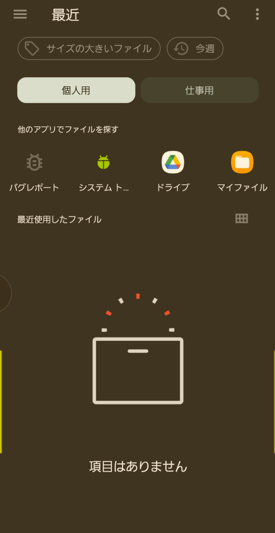【Routines+】は、Samsung提供が公式モジュール群である【Good Lock】の中のひとつで、自動実行ツール【モードとルーチン】をさらに便利にするプラグインです。
【Routines+】をインストールすることで、【モードとルーチン】アプリに新たな「条件」と「実行内容」が追加されます。さらに「ルーチン」のエクスポート・インポートが可能になります。
目次
1.追加された「条件」
【Routines+】によって、追加された「条件」は、以下の通りです。
※このほかに、機種によるSペンに関するものがあります。
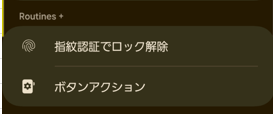
1)指紋認証でロック解除
指紋認証で登録している指紋を選択して、その指紋でロック解除したときに、このルーチンを実行します。
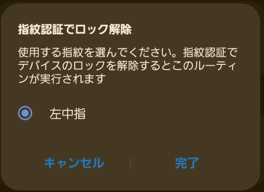
2)ボタンアクション
ボタン(ナビゲーションとハード)とその操作方法(ダブルタップと長押し)で、このルーチンを実行します。
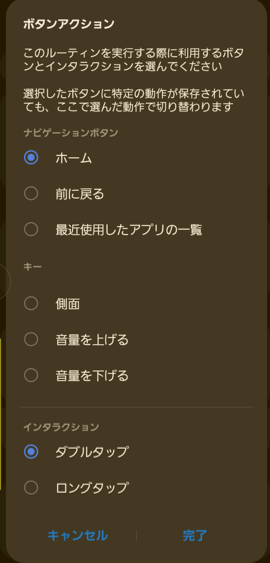
・ナビゲーションボタン:〔○〕(ホーム)、〔|||〕(履歴)、〔<〕(戻る)
・ハードボタン:「電源(サイド)ボタン」「音量(大)ボタン」「音量(小)ボタン」
・操作:「ダブルタップ」「長押し」
(例1)ナビゲーションボタンの〔○〕(ホーム)を長押ししたときに、デジタルアシスタントアプリが開きますが、これを「スクリーンショットを撮る」に変更できます。
(例2)「電源(サイド)ボタン」をダブルタップすると、指定したアプリを開くことができますが、これを分割画面で開く(「アプリペアを起動」)に変更できます。
※【設定】によって、これらのボタンに割り当てられている操作は上書きされます。(Remapping機能)
※ルーチンにナビゲーションボタンを使用する場合は、ナビゲーションは、ジェスチャーからボタンに切り替わります。
2.追加された「実行内容」
【Routines+】によって、追加された「実行内容」は、以下の通りです。
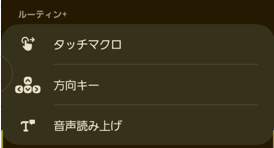
1)タッチマクロ
「タッチマクロ」は、ルーチンの実行時に自動的に再生される一連の操作を記録します。
マクロの作成
①「+追加」をタップして
②アプリを選択します。
③「録画」ボタンをタップします。
・マクロとして保存する操作を実行します。
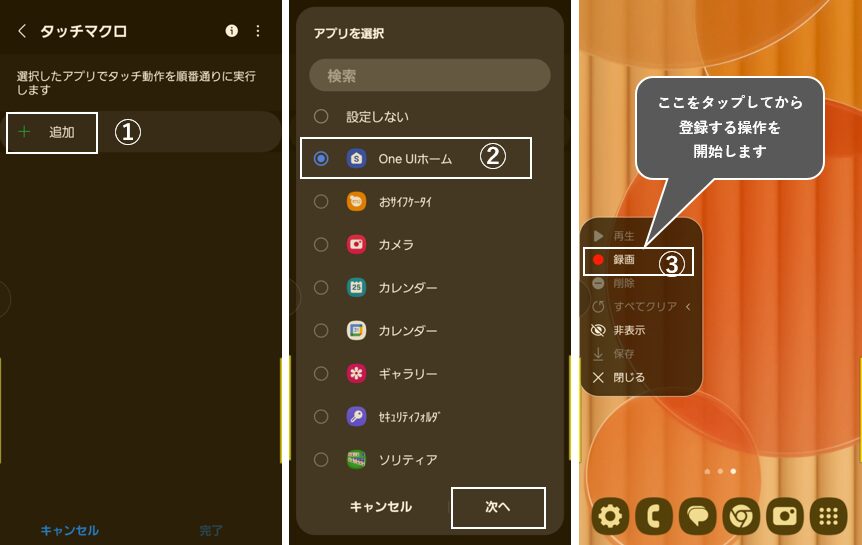
④「中止」タップして
⑤「保存」をタップします。
⑥名前を付けて、「保存」します。
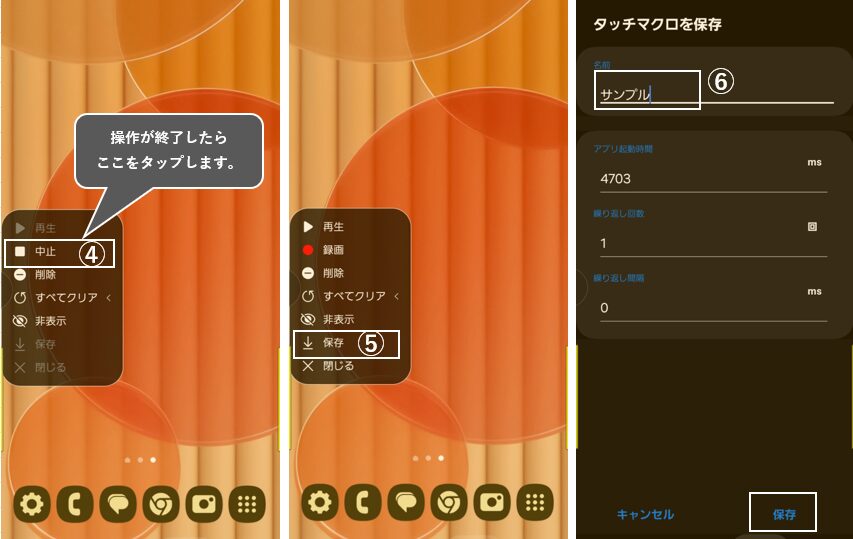
⑦マクロが作成されました。
⑧▼をタップして、「再生」をタップすると、作成したマクロを確認できます。
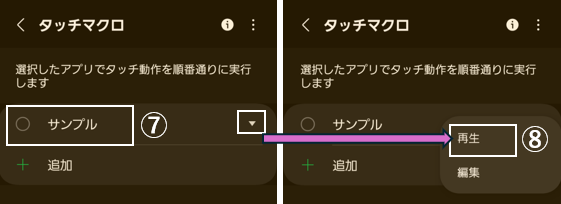
マクロの削除
【タッチマクロ】画面の3ドットボタンをタップして、「削除」をタップして、削除したいマクロを選択して「ゴミ箱」をタップして、確認のための「削除」をタップします。
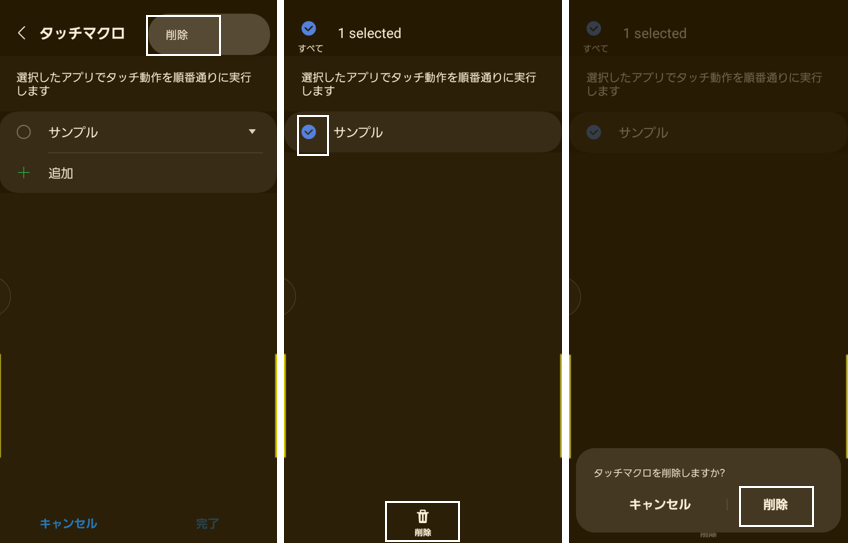
2)方向キー
接続されたキーボードの矢印キーを押すのと同じように機能します。
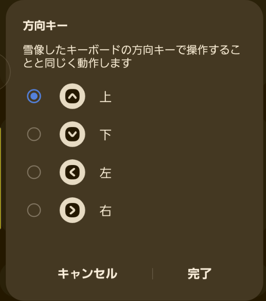
3)音声読み上げ
入力されたテキストを読み上げます。
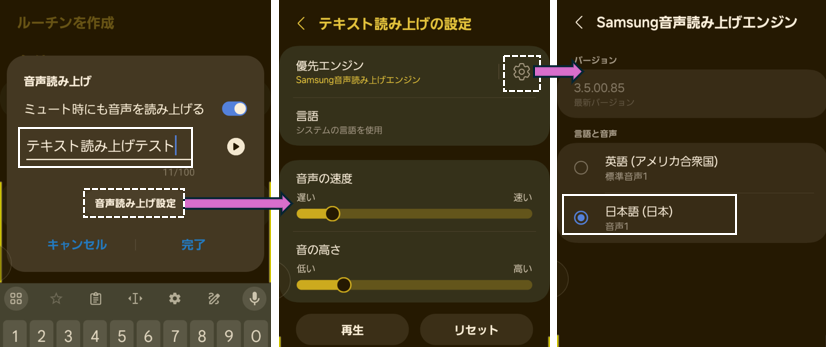
※消音時でも読み上げできますが、メディア音の音量がゼロの時はダメです。
3.追加された「条件」「実行内容」を使ったルーチン例
1.2.の「条件」と「実行内容」を使ったルーチンのサンプルを提示してくれています。編集し直して、「保存」をタップすると、【ルーチン】画面に登録されます。
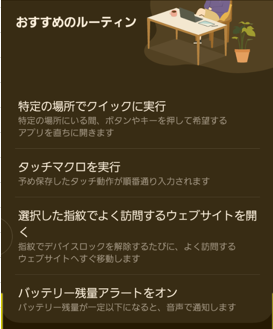
1)特定の場所でクイックに実行
特定の場所で、ボタンを押したときにアプリを開くようにします。

2)タッチマクロを実行
ウィジェットをトリガーに、一連のタッチアクションを動かします。
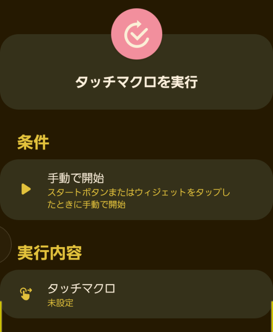
3)選択した指紋でよく訪問するウェブサイトを開く
指紋を使用してロックを解除したときに、指定したWebサイトを開きます。
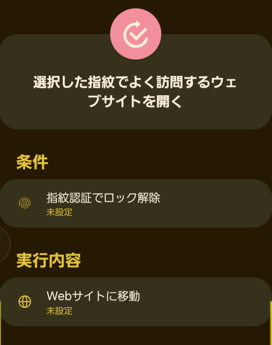
4)バッテリー残量アラートをオン
電池残量が少なくなったときに音声アラートを受け取ります。

4.「ルーチン」のエクスポート/インポート
「ルーチン」の共有や保存をしたり、また、他のデバイス等にある「ルーチン」を取り込んだりすることができます。
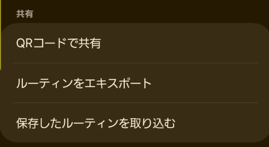
1)QRコードで共有
「QRコードで共有」をタップすると、【ルーチン】が表示されるので、QRコードに変換したいルーチンをタップします。
作成されたQRコードが表示されるので、「共有」をタップするか、このQRコードを他のデバイスから読み取ってもらいます。
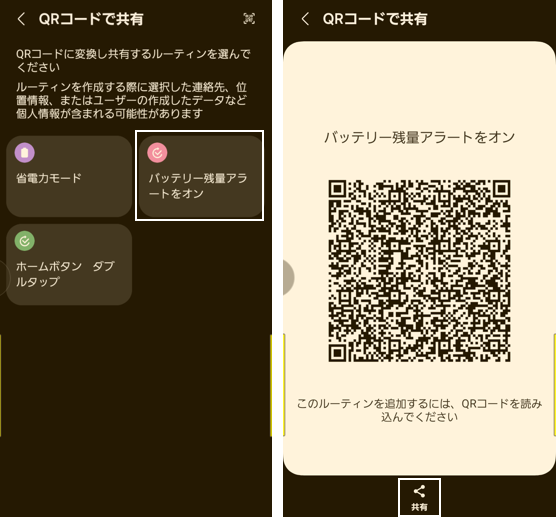
また、画面右上のアイコンをタップして、ルーチンのQRコードを読み取ると、このデバイスにインポートできます。
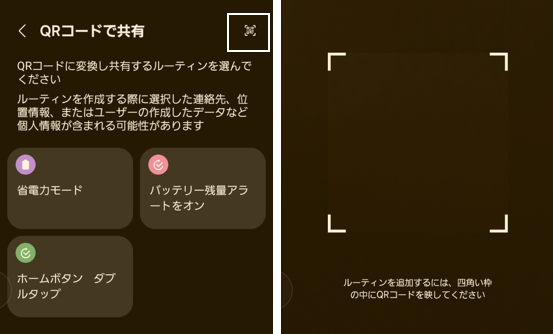
※QRコードには、個人情報(連絡先、位置情報等)が含まれる場合があるので取り扱いには注意してください。
2)ルーティンをエクスポート
「ルーチンをエクスポート」をタップすると、【ルーチン】が表示されるので、エクスポートしたいルーチンを選択して「完了」をタップします。ファイル形式(JSON)で「共有」(あるいは保存)することができます。
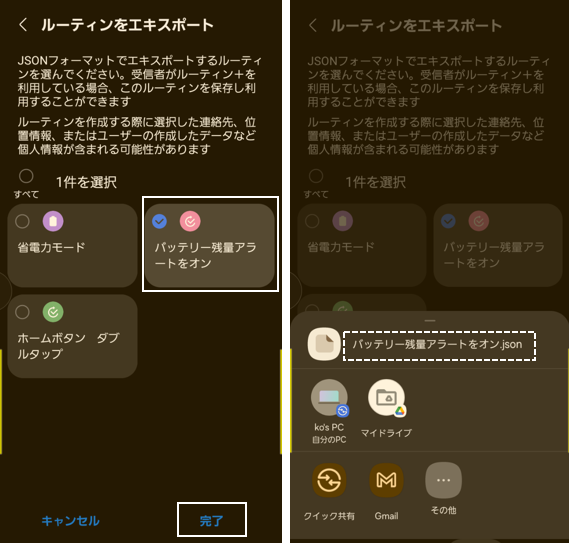
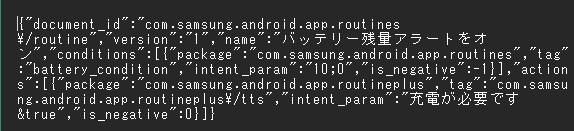
3)保存したルーティンを取り込む(インポート)
ルーチンのファイル(JSON形式)を取り込むことができます。「マイファイル」や「Googleドライブ」等からファイルを探すことになります。